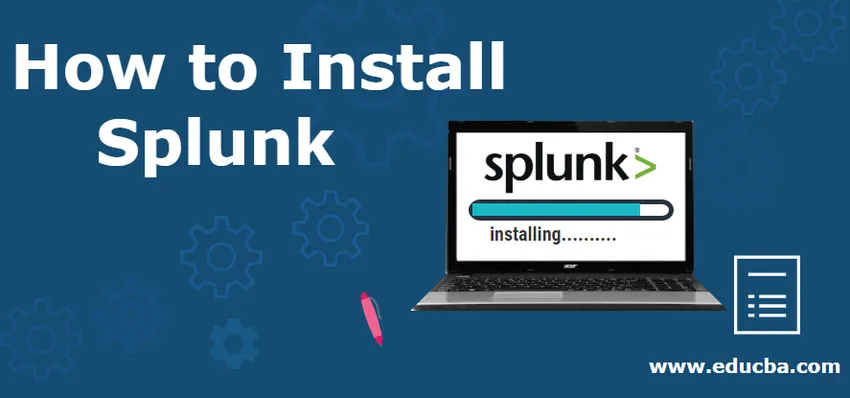
Kuinka asentaa Splunk?
Tässä Splunk-postin asentamisessa tarkastelemme kaikkia tarvittavia yksityiskohtia ja vaiheita, joita tarvitaan Splunk-laitteen asentamiseen koneellemme. Keskustelemme sekä Linuxin että Windows-käyttöjärjestelmien asennusvaiheista.
Aluksi kerromme sinulle Splunk-komponenteista.
Splunk-arkkitehtuurin pääkomponentit ovat:
- indeksoijia
- Etsi päätä
- Kuormatraktorit (Universal / Heavy)
Muut komponentit ovat:
- Käyttöönottopalvelin
- Lisenssimestari
- Pääklusteri
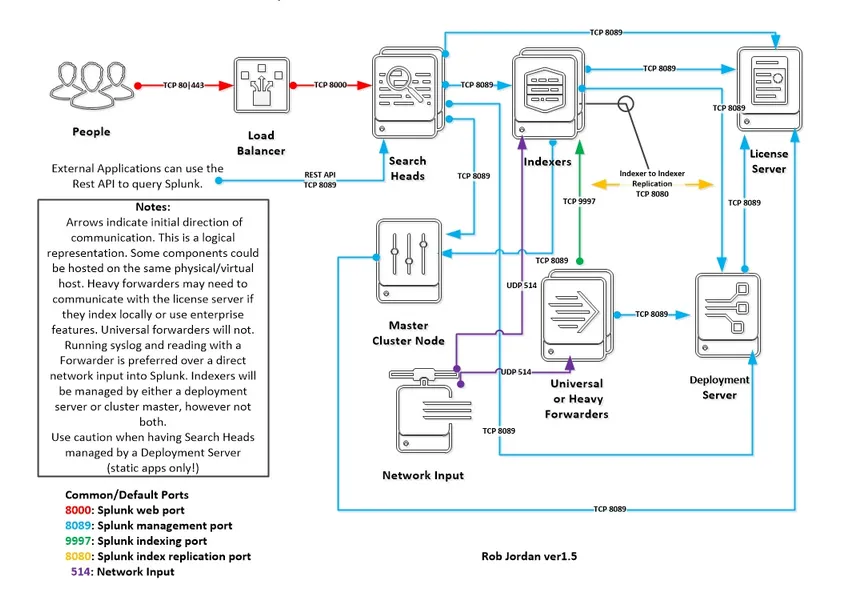
Lähde:
https://goo.gl/images/HbRKbT
Kuormatraktorien lisäksi kaikki muut 5 komponenttia voidaan asentaa yhdestä Splunk-paketista. Vasta asennuksen jälkeen meidän on määritettävä manuaalisesti, tehdäänkö komponentista hakemisto / hakupää / käyttöönottopalvelin / lisenssin päällikkö / pääryhmä.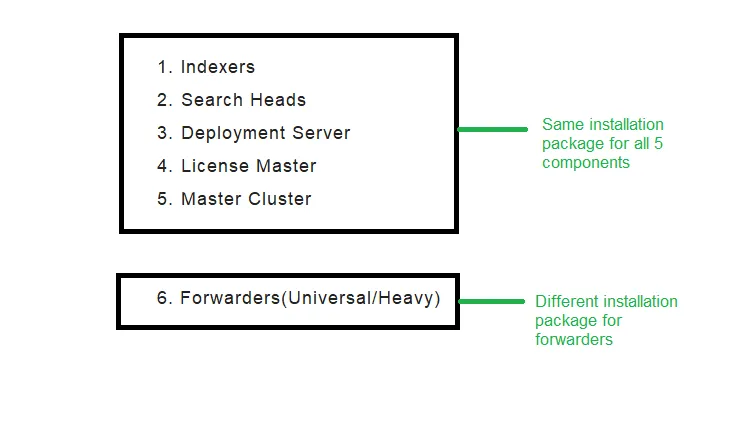
Lähde: Omasta maalistani.
Splunk Enterprise -asennus voidaan asentaa kahdella tavalla:
- Erillinen ympäristö - Täällä kaikki Splunk-komponentit sijaitsevat samassa palvelimessa (lukuun ottamatta huolitsijoita, koska huolitsijoiden ainoana tarkoituksena on välittää tietoja syöttölaitteesta Splunk (Indexer) -sovellukseen, joten ei ole mitään järkeä olla edelleen huolitsijaa sama kone)
- Hajautettu ympäristö - Täällä kaikki Splunk-komponentit jakautuvat eri palvelimille, kuten hakemistoon palvelimella1, hakupäälle palvelimella 2, lisenssin päällikölle ja käyttöönottopalvelimelle palvelimella 3 ja samoin!
Splunk Core -tuotteet:
- Splunk Enterprise - asennus paikan päällä, enemmän ylläpidon hallintaa. Täällä olet vastuussa kaikista päivityksistä, muutoksista asetustiedostoihin ja Splunkin ylläpitämisestä.
- Splunk Cloud - Cloud-asennuksessa, vähemmän hallintaa yläpuolella. Splunk Incorporation on vastuussa pitää roskapostasi yllä ja käynnissä.
- Splunk Light - Tämä on Splunk Enterprise -yrityksen kevyt versio, jolla on rajoitetut toiminnot ja mahdollisuudet.
Asenna Splunk Enterprise Windows
1. Siirry osoitteeseen https://www.splunk.com/
2. Napsauta Free Splunk oikeassa yläkulmassa.
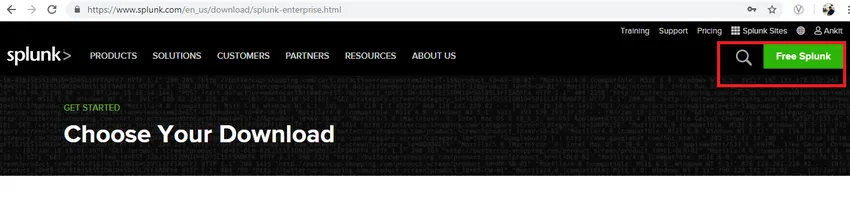
Lähde: Omasta selaimestani
3. Jos et ole kirjautunut sisään tai sinulla ei ole Splunkiin liittyvää tiliä, se pyytää sinua luomaan tilin. Suorita vaadittu ja kirjaudu sisään.
4. Seuraava näyttö, jonka näet on.
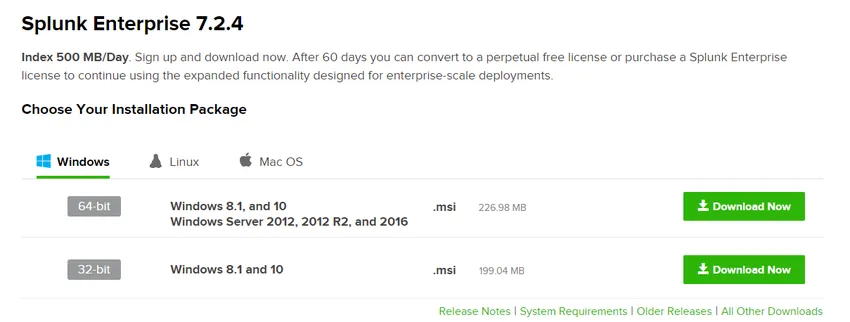
Lähde: Omasta selaimestani
5. Napsauta Windows-välilehden latauspainiketta koneesi kokoonpanon mukaan. Kun paketti on ladattu, suorita se.
6. Napsauta valintaruutua hyväksyäksesi käyttöoikeuden ja käyttäjän sopimuksen. Kun valintaruutu on valittu, Mukauta valinnat ja Seuraava-painike otetaan käyttöön, muokkauspainike antaa sinun valita kansion, johon haluat Splunkin asentavan. Jos napsautat Seuraava, se asennetaan oletuspolulle.
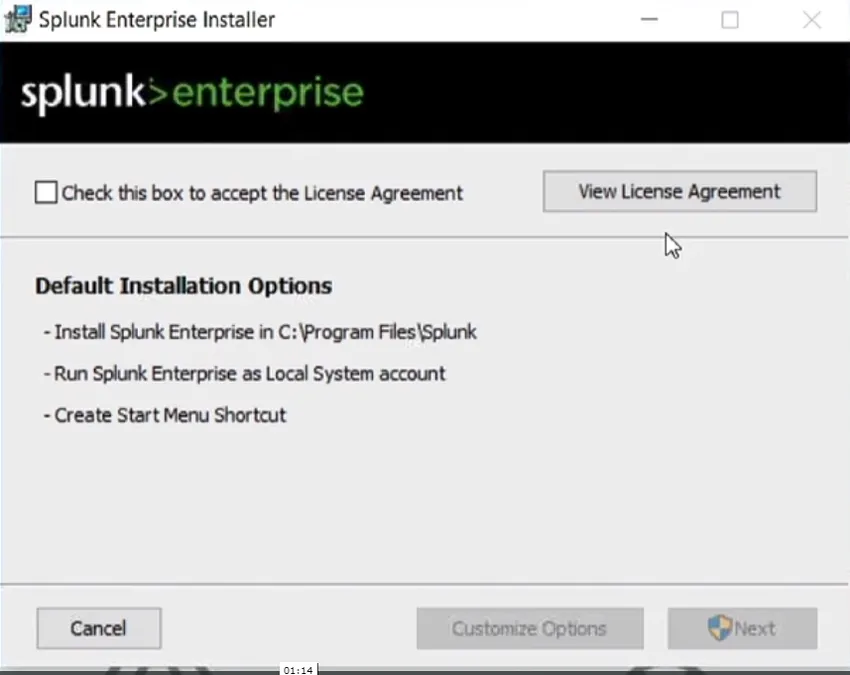
Lähde: Omalta palvelimelta
7. Tässä valitaan Paikallinen järjestelmä, kun olemme paikallisella koneellamme.
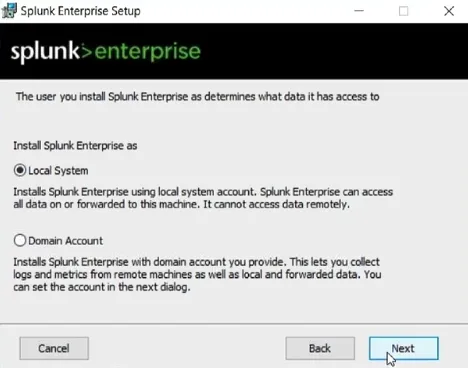
Lähde: Omalta palvelimelta
8. Anna tässä salasanasi. Sinun pitäisi pystyä kirjautumaan Splunk-ilmentymään tällä salasanalla.
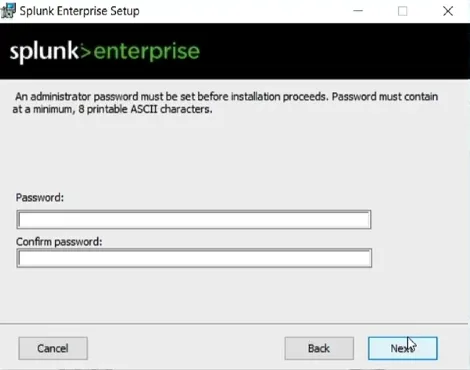
Lähde: Omalta palvelimelta
9. Napsauta seuraavaksi Valmis.
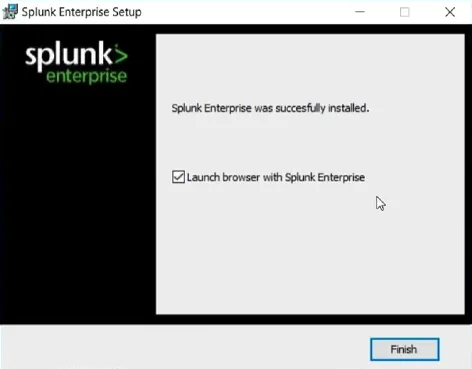
Lähde: Omalta palvelimelta
10. Nyt voit joko avata Splunk-ilmentymän Windows-ohjelmista tai käymällä localhost: 8000 -selaimessa.
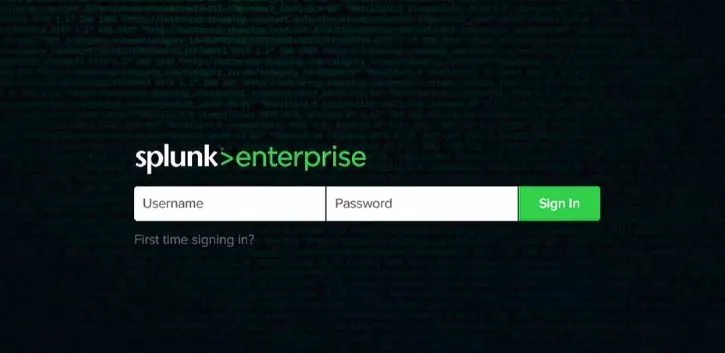
Lähde: Omalta palvelimelta
Järjestelmänvalvojan käyttäjänimi on aina järjestelmänvalvoja ja salasana on se, jonka annoit asennuksen aikana.
Asenna Splunk Enterprise Linuxiin
1. Siirry osoitteeseen https://www.splunk.com/ (saat komentorivillä pian, joten älä ole huolissasi näistä web-liittymistä, sillä nyt kaikki alkaa järkevä muutaman askeleen jälkeen)
2. Napsauta Free Splunk oikeassa yläkulmassa.
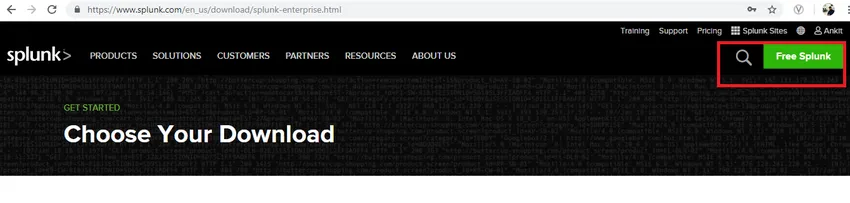
Lähde: Omalta palvelimelta
3. Jos et ole kirjautunut sisään tai jos sinulla ei ole tiliä, joka on liitetty Splunkiin, se pyytää sinua luomaan tilin. Suorita vaadittu ja kirjaudu sisään.
4. Seuraava näyttö, jonka näet on
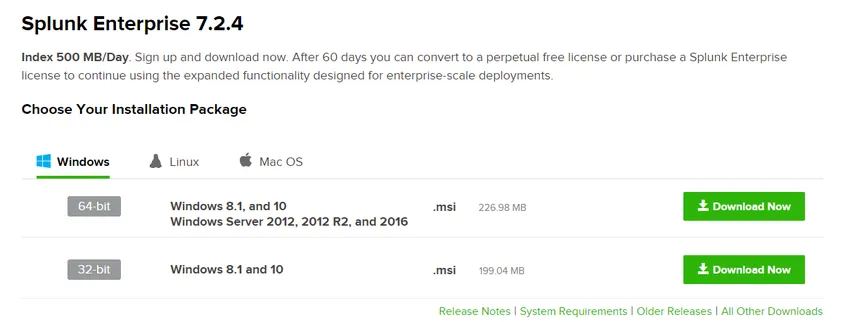
Lähde: Omalta palvelimelta
5. Napsauta Linux-välilehden Lataa nyt -painiketta käyttämäsi Linux-makujen / -jakelujen mukaisesti.
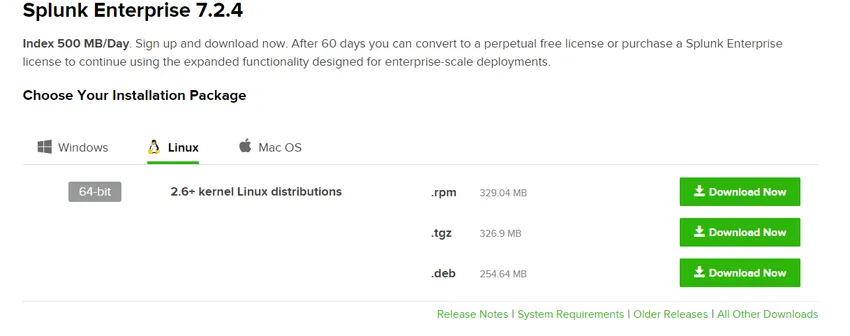
Lähde: Omalta palvelimelta
Jäljellä olevat vaiheet ovat samat kuin olimme tehneet Windowsin asennuksessa, koska vaiheet GUI: n kautta ovat melkein samat käyttöjärjestelmästä riippumatta.
TAI
Sinulla on mahdollisuus ladata tämä suoraan komentoriviltä / Linux-kuori. Kun olet napsauttanut Lataa nyt -painiketta, lataus alkaa automaattisesti, mutta voit peruuttaa latauksen sen sijaan ja etsiä ”Lataa komentoriviltä” -vaihtoehto. Kopioi komento ja suorita se komentorivillä (wget antaa sinun ladata paketin)
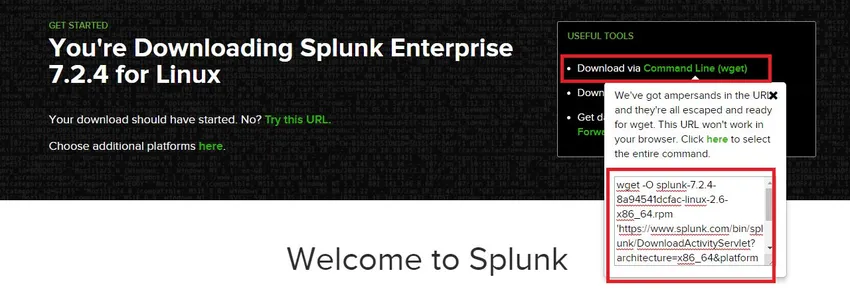
Lähde: Omalta palvelimelta
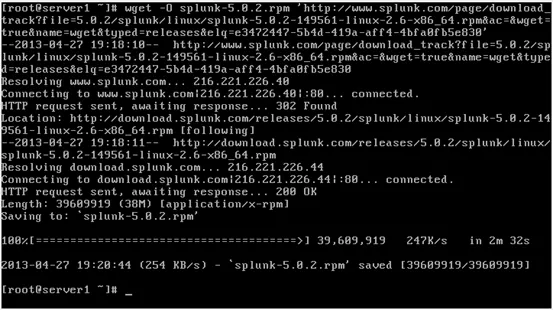
Lähde: Napsauta tätä
wget -O Splunk-7.2.4-8a94541dcfac-Linux-2.6-x86_64.rpm
'https://www.splunk.com/bin/
1. Nyt Splunkin rpm-paketti on ladattu, on aika asentaa se
Komento :
rpm –ivh splunk-7.2.4-8a94541dcfac-linux-2.6-x86_64.rpm
2. Splunk on asennettu nyt, ja nyt on aika käynnistää se ensimmäistä kertaa. Siirry Splunkin hakemistoon ja suorita seuraava
Komento :/opt/splunk/bin/splunk start
3. Lue käyttöoikeus ja paina “y” -painiketta sopiaksesi lisenssisopimuksesta.
4. On myös toinen tapa käynnistää Splunk suoraan, kun teet sen ensimmäistä kertaa hyväksymällä lisenssin yhdellä kertaa:
Komento:
/opt/splunk/bin/splunk start –accept-license
TAI
./splunk start –accept-lisenssi (olettaen, että olet Splunkin hakemistossa)
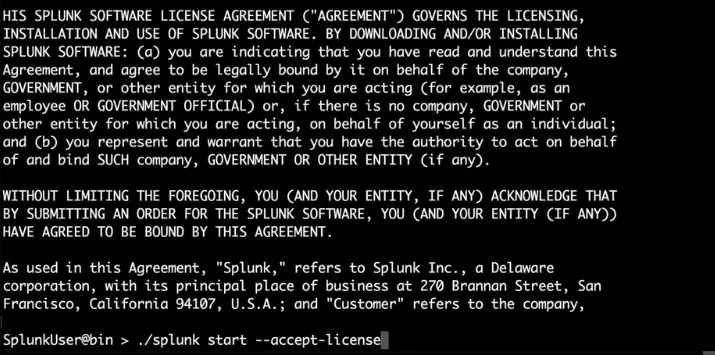
Lähde:
Klikkaa tästä
Asenna Splunk Cloud
Olemme nähneet Splunk Enterprise -sovelluksen asennuksen Windows- ja Linux-alustoille, mutta Splunk Enterprise -sovelluksen lisäksi Splunk tarjoaa myös Splunk-pilviversion, joka tunnetaan nimellä Splunk Cloud.
Vaikka Splunk Enterprise on asennus paikan päällä, Splunk-pilvi on täysin käytössä pilvessä.
Pilvien asennuksen vaiheet:
1. Siirry osoitteeseen https://www.splunk.com/fi_fi/
2. Napsauta ”Free Trial”.
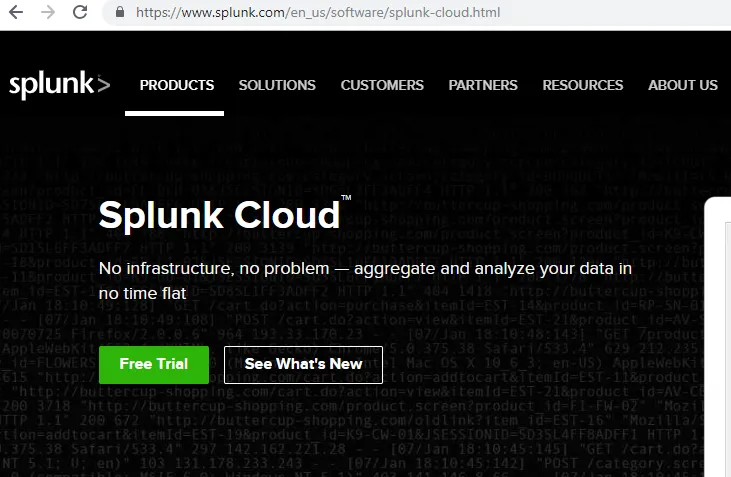
Lähde: Selaimesta
3. Jos et ole kirjautunut sisään tai sinulla ei ole Splunkiin liittyvää tiliä, se pyytää sinua luomaan tilin. Suorita vaadittu ja kirjaudu sisään.
4. Kun napsautat ilmaista kokeiluversiota, asennus alkaa Splunk-pilvipalvelimella. Kun olet valmis, napsauta oikeassa yläkulmassa, valitse tilisi ja napsauta avattavasta valikosta ”Tapahtumat”.

Lähde: Selaimesta
5. Sitten sinut ohjataan näytölle, joka näyttää seuraavalta:
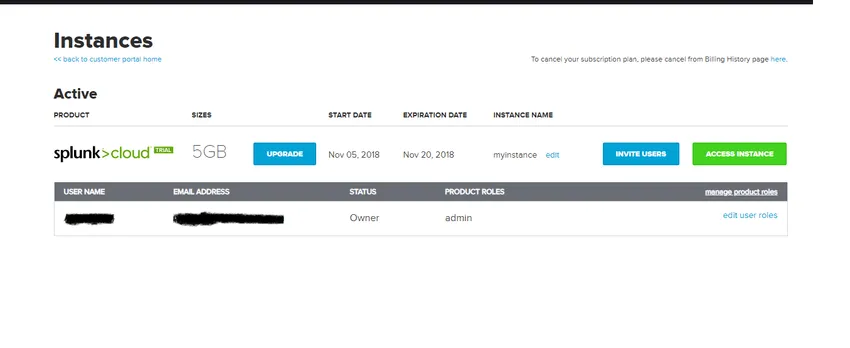
Lähde: Selaimesta
6. Napsauta tästä napsauttamalla, Access instanssi.
Suositellut artikkelit
Tämä on opas kuinka asentaa Splunk. Täällä olemme keskustelleet pääkomponentista ja eri vaiheista Splunkin asentamiseksi. Voit myös tarkastella seuraavaa artikkelia saadaksesi lisätietoja -
- Kuinka käyttää Splunk-komentoja
- Splunk-haastattelua koskevat kysymykset ja vastaukset
- Splunkin ja Nagiosin erot
- Käyttää Splunk